
Nie potrzebujesz żadnego specjalistycznego sprzętu, aby nagrać rozmowę telefoniczną, rozmowę przez Skype'a lub jakąkolwiek inną rozmowę głosową. Wszystko, czego potrzebujesz, to odpowiednie oprogramowanie i kilka minut konfiguracji z wyprzedzeniem.
Pamiętaj, że nagrywanie rozmowy telefonicznej bez wiedzy drugiego uczestnika jest nielegalne w niektórych lokalizacjach. Oznacza to po prostu, że musisz poinformować drugiego uczestnika, że nagrywasz rozmowę, gdy zaczynasz mówić.
Nagraj dźwięk z komputera
Jeśli prowadzisz czat głosowy na komputerze za pomocą dowolnego programu do rozmów głosowych - od Skype'a po funkcję „zadzwoń z dowolnego telefonu” w Gmailu - możesz nagrać go tak, jak każdy inny dźwięk na komputerze.
ZWIĄZANE Z: Jak włączyć „Stereo Mix” w systemie Windows i nagrywać dźwięk z komputera
Wiele sterowników dźwięku oferuje mikser „Stereo Mix”, który zapewnia cały dźwięk w komputerze - dźwięk wydobywający się z głośników lub słuchawek, a także dźwięk docierający do niego przez nasz mikrofon. Wszystko, co musisz zrobić, to nagrać mikser Stereo Mix na czas trwania połączenia.
Najpierw musisz włączyć mikser Stereo Mix, który zwykle jest domyślnie wyłączony. Podążać nasz przewodnik dotyczący włączania Stereo Mix w Windows 7 lub 8 . Następnie możesz otworzyć właściwości mikrofonu i włączyć opcję „Słuchaj urządzenia”. Usłyszysz, jak mówisz we własnych słuchawkach, gdy mówisz do mikrofonu, jednak umożliwia to również łatwe nagrywanie własnej wypowiedzi wraz z mową drugiej osoby, po prostu nagrywając kanał Stereo Mix.

ZWIĄZANE Z: Poradnik dla maniaków How-To do edycji audio: podstawy
Teraz wystarczy użyć programu do nagrywania dźwięku. Możesz użyć aplikacji Sound Recorder zintegrowanej z systemem Windows, ale nam się podoba Śmiałość dla tego. Audacity zawiera nawet funkcję, która pomoże, jeśli nie masz opcji Stereo Mix, którą możesz włączyć. Wybierz hosta audio systemu Windows WASAP na pasku narzędzi, a następnie wybierz opcję sprzężenia zwrotnego dla głośników pod opcją mikrofonu. Kliknij Nagraj, a Audacity zarejestruje dźwięk wychodzący z twojego komputera. Rozpocznij nagrywanie na początku rozmowy telefonicznej, kliknij zatrzymaj później i zapisz plik.
Audacity to aplikacja wieloplatformowa, więc może Ci również pomóc, jeśli używasz Maca lub Linuksa. Czytać nasz przewodnik dotyczący korzystania z Audacity aby uzyskać pomoc w rozpoczęciu pracy z instrukcjami.
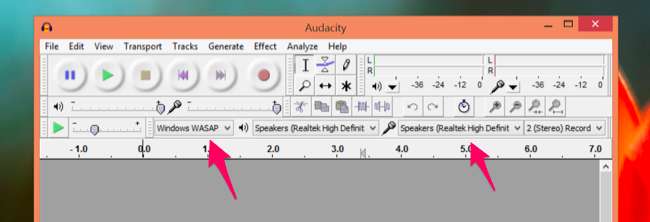
Możesz także wypróbować bardziej specjalistyczne oprogramowanie do nagrywania. Jednak powyższe metody będą działać z każdym programem w systemie Windows.
głos Google
ZWIĄZANE Z: 8 powodów, dla których powinieneś używać Google Voice (jeśli jesteś Amerykaninem)
głos Google zasługuje na specjalną wzmiankę, ponieważ może być tak wygodne. Google Voice zawiera funkcja „nagrywania rozmów” możesz włączyć w jego interfejsie internetowym. Po włączeniu tej funkcji połączenia przychodzące będą nagrywane i będziesz mieć dostęp do nagrania online. Pamiętaj, że działa to tylko w przypadku połączeń przychodzących - musisz poprosić tę osobę, aby zadzwoniła; nie możesz do nich zadzwonić.
Nie jest to również najbardziej niezawodne rozwiązanie, ponieważ wiele osób twierdzi, że nigdy nie otrzymało swoich nagrań. Nie chciałbyś angażować się w godzinną rozmowę telefoniczną, a potem stwierdzić, że proces nagrywania się nie powiódł. Jest to jednak tak proste i jest częścią aplikacji Google Voice, z której korzysta tak wielu Amerykanów, że warto o tym wspomnieć.
Telefony z systemem Android
ZWIĄZANE Z: Jak nagrać rozmowę telefoniczną na Androida
Omówiliśmy już wcześniej jak nagrać rozmowę telefoniczną na Androidzie . Otwartość Androida oznacza, że aplikacje mogą z łatwością nagrywać rozmowy, więc jest to przyjemne i łatwe, jeśli masz telefon z Androidem. Wystarczy skorzystać z odpowiedniej aplikacji, zadzwonić, a następnie zapisać nagranie. Nie wymaga ingerowania w ustawienia miksera ani - jak w iOS - wykonywania połączeń za pośrednictwem różnych aplikacji innych firm.
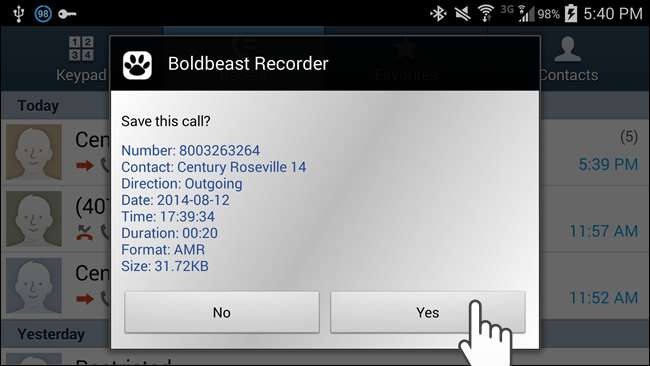
iPhone'y
Ze względu na piaskownicę aplikacji na iOS aplikacje innych firm nie mogą nagrywać standardowych połączeń telefonicznych, które wykonujesz lub odbierasz przez dialer Twojego iPhone'a. Niektóre aplikacje istnieją, obiecując nagrywanie rozmów. Często rozliczają się co minutę za połączenia, które wykonujesz za pośrednictwem aplikacji.
Aplikacje robią to, kierując połączenia przez własne serwery, na których są nagrywane, a nagranie jest przedstawiane Tobie. To strasznie drogi i wszechstronny sposób nagrywania rozmów, ale jeśli jesteś kimś, kto często musi wykonywać i nagrywać rozmowy telefoniczne z iPhone'a, może to być najlepsza opcja.
Nie zapomnij: zawsze dostępna jest opcja telefonu głośnomówiącego o niskim poziomie technologii! Możesz przełączyć swój iPhone (lub telefon z Androidem) w tryb głośnika i odebrać połączenie w ten sposób. Umieść urządzenie nagrywające w pobliżu - lub użyj mikrofonu komputera - i nagraj rozmowę tak, jakbyś nagrywał rozmowę osobiście. Jest to łatwa metoda nagrywania, chociaż wymaga osobnego urządzenia nagrywającego.
Oczywiście ta metoda może być również używana do nagrywania rozmowy na komputerze. Niech dźwięk wydobywa się z głośników komputera zamiast ze słuchawek i uruchom aplikację do nagrywania dźwięku na smartfonie umieszczonym obok komputera. Przechwytuje dla Ciebie cały dźwięk połączenia.







